Philips X703_GB User Manual [zh]
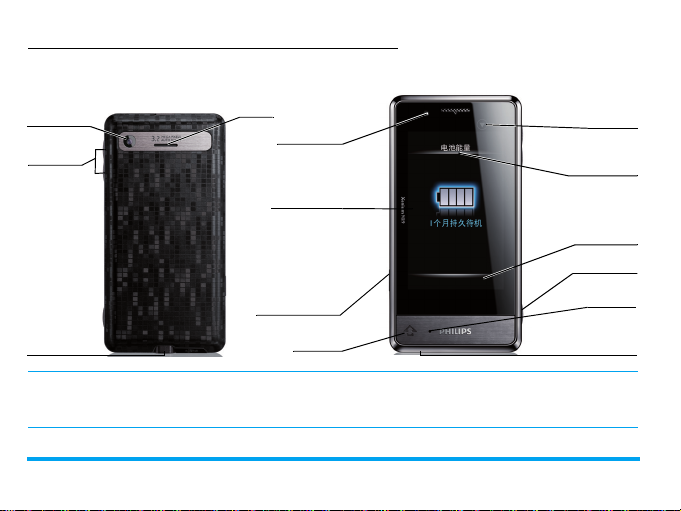
了解您的手机
3.2MP 照
相机镜头
音量键
3.5mm 耳
机插孔
飞利浦将不断力争改善产品性能。因此,飞利浦保留修改本用户指南的权利,如有更改,恕不
另行通知。飞利浦力求确保该用户指南的信息准确性,但不承担用户指南与产品之间存在任何
错误、遗漏或差异的责任。本手机用于连接 GSM/GPRS/EDGE 网络。
喇叭
光感应器
26.2 万色
TFT 液晶
触摸屏
开 / 关机键,
屏幕解锁 /
锁屏键
返回键
多媒体
按键
状态选择
下拉菜单
快捷图标
照相机键
麦克风
充电器及
USB 接口
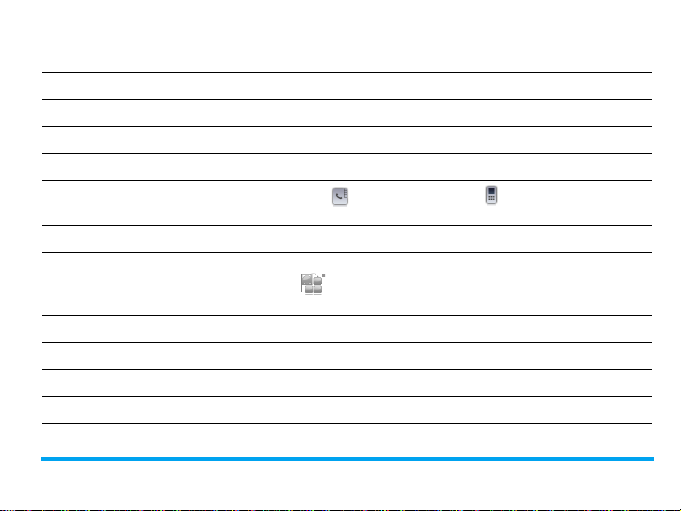
如何操作 ...
手机开机 / 关机 长按手机左侧的开 / 关机键 )。
输入 PIN 码 使用屏幕键盘输入 PIN 码,点击确定。
锁定屏幕 短按手机左侧的 ) 键。
解锁屏幕 短按手机左侧的 ) 键或滑动待机屏幕的锁片解锁。
拨打电话 在待机屏幕,点击 选择联系人,或点击 输入电话号码,点击选
项拨号 ( 呼叫 )。
接听电话 来电时,点击应答。
关闭来电 / 闹钟铃声 手机 / 闹钟响铃时,将手机翻转至另一面,即正面至反面,或反面
至正面 ( 若在 > 设置 > 常规 > 动态传感器设置中,相应设置已
设为打开 )。
开启 / 关闭免提模式 通话时,点击选项进入选项列表,点击选择打开或关闭免提。
结束通话 点击选项结束。
查看新短信 / 未接电话 在待机屏幕,点击新短信 / 未接电话图标。
查看通话记录 在待机屏幕,按返回键 ,。
1
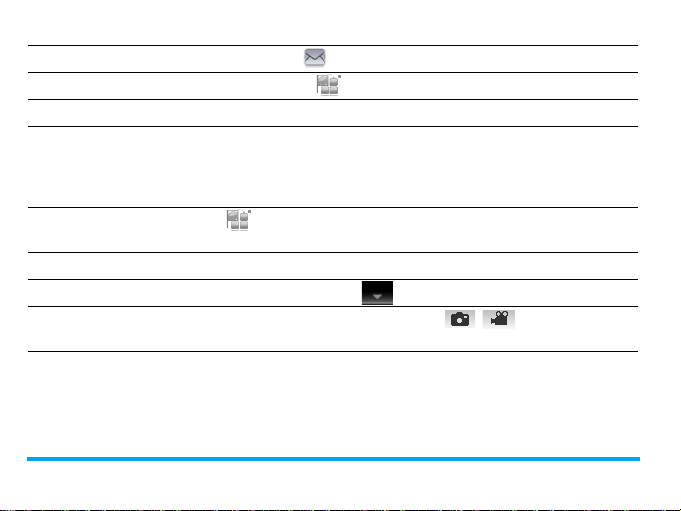
查看或编写信息 在待机屏幕,按 。
进入主菜单 在待机屏幕,点击 。
快速返回待机屏幕 按返回键 ,。
快速切换至多媒体功能屏在待机屏幕,按多媒体按键 M,可快速进入多媒体功能屏。点选所
需的多媒体功能图标 ( 分别是浏览器、图像浏览器、多媒体播放器、
音乐播放器或收音机 ) 可快速进入到相应的菜单。更多内容可参见
第 5 页 “多媒体功能屏” 。
在待机屏幕显示快捷桌面点击 > 设置 > 快捷桌面,选择并打开所需快捷桌面。
切换显示 滑动显示下放的滑动杆。
进入状态选择下拉菜单 在待机屏幕,点击上部的 。点击所需选项。
进入照相 / 摄像模式 在待机屏幕,按照相机键 C。点击 / 选择照相 / 摄像模
式。
2
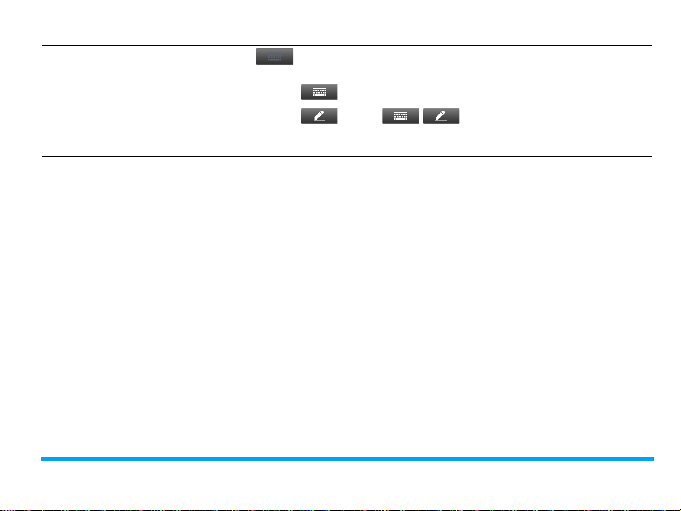
选择屏幕输入键盘或输
入模式
全键盘 : 在编辑屏幕,将手机逆时针旋转 90 度 ( 垂直至水平
位置 )。
字母数字键盘 : 将手机顺时针旋转90度(即水平至垂直位置)。
手写识别模式 : 点击 / 切换两种输入模式。
点击语言、数字、输入法图标选择。
3
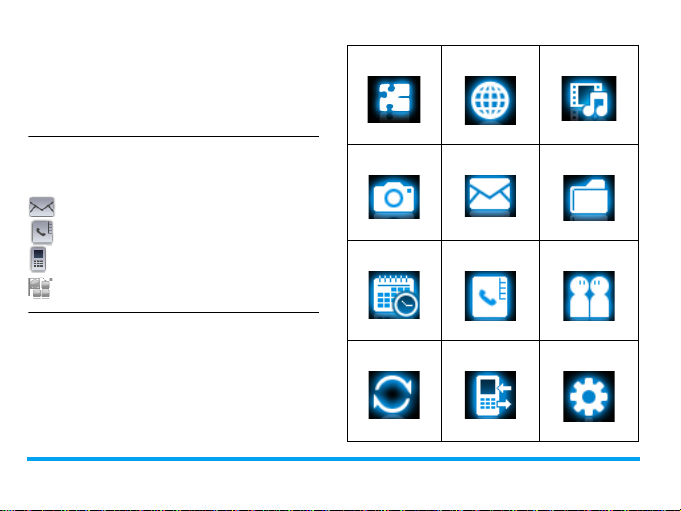
功能选择快捷方式
您可在待机屏幕快速选择功能 ( 使用快捷图
标、多媒体按键 M 或状态选择下拉菜单 ),
或通过主菜单选择功能。
快捷图标
待机屏幕上的 4 个快捷图标可让您快速进入
相应功能屏:
: 进入信息菜单。
: 进入电话簿。
: 进入拨号键盘。
: 进入主菜单。
应用 浏览器 多媒体
第49页
第41页
第51页
相机 信息 我的文档
第43页
第23页
第60页
工具 电话簿 情景模式
主菜单
主菜单可让您访问手机的各种不同功能。下
表列出了主菜单上的功能图标。如需了解相
关功能,请参阅其功能介绍页面。
4
第35页
第31页 第67页
蓝牙 通话 设置
第65页
第63页
第68页
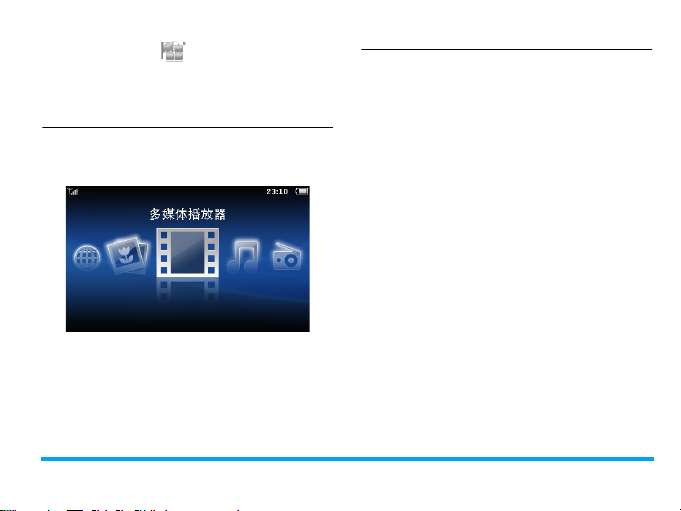
在待机屏幕,点击 进入主菜单。点击图标
或列表并点击确定进入相应功能菜单;点击
选项进入选定菜单的相关选项。点击返回返
回上层菜单。按 ,返回待机屏幕。
多媒体功能屏
在待机屏幕,按多媒体按键 M,可快速进入
多媒体功能屏。如下图:
通过多媒体功能屏,您可以手机上网 ( 浏览
器 ),查看图片 ( 图像浏览器 ),播放视频短
片、音乐和收音机 ( 多媒体播放器、音乐播
放器或收音机 )。点选所需的功能开始操作使
用。更多内容可参见第 51 页 “多媒体” 。
快捷桌面
在待机屏幕,您可在 7 个屏幕显示间切换。
您可选择一个功能屏。
通过功能屏,您可快速查看世界时钟 (世界
时钟);或,查看、编辑日程表 (日历)或
备忘录 (提示);或, 便捷地向最近三个外
发信息的收件人发送信息 (信息);或,长
按拨出预设联系人的电话 (快速拨号);或
查看特定城市天气预报 (天气预报);或显
示时钟 (时钟)。
自定义快捷桌面
您可按需选择最多 7 个功能屏。
1.
进入设置 > 快捷桌面。
2.
选择所需选项。点击选择 / 取消选择或取
消选择。
3.
点击完成结束设置。
切换不同屏幕显示
• 滑动显示下方的滑动杆。
5
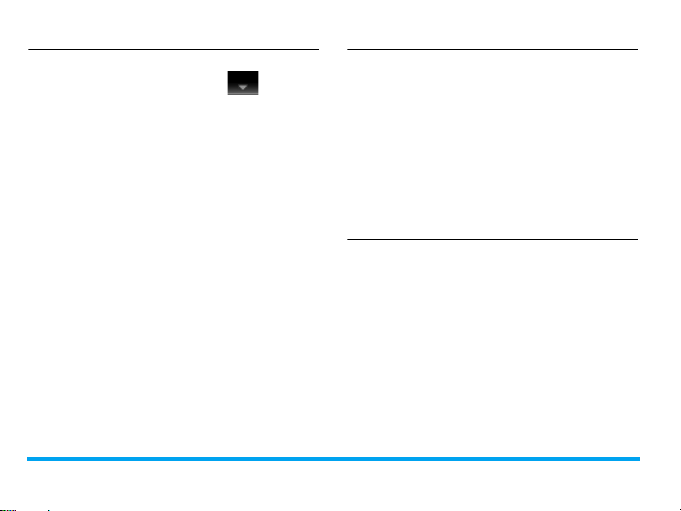
状态选择下拉菜单
在待机屏幕,向下拖动顶部的 图标,您
可快速开启 / 关闭闹钟、 GPRS 连接、蓝牙功
能或静音模式等;查看剩余电池电量;并为
来电或信息选择情景模式、或响铃类型。
手写笔
在本机的触摸屏上,您可直接在屏幕上书写
输入文本,或点击选择所需选项。本机随机
所附的手写笔使得上述操作更为简便。
首次开机时,您会被要求校准手写笔,以便
手写笔的点击或输入可在屏幕上准确显示。
您也可进入设置 > 常规 > 触屏校准,按屏幕
指示进行校准。
感应器
本机内置动态和光感应器,在手机位置或周
围光线变化时,可进行相应调节。
6
使用动态感应器
• 进入设置 > 常规 > 动态传感器设置 > 来电
静音功能或懒人模式功能,选择打开。
当手机响铃时,将手机翻转至另一面 ( 正面
至反面,或反面至正面 ) 可关闭铃声。
如需以同样方式暂停闹钟响铃,检查确认在
工具 > 闹钟中懒人模式 ( 分钟 ) 已设置为某
一时间间隔 ( 见第 37 页 “设置闹钟” )。如
需停止闹钟响铃,点击停止。
使用光感应器
• 进入设置 > 显示 > 自动调节亮度,选择打
开。
本机可根据周围光线亮度自动调节背光级
别。请将自动调节亮度设为打开,以便电池
节电。
省电模式
在待机状态,本机在设置时长后会自动关闭
屏幕显示,进入省电模式。按任意键可退出
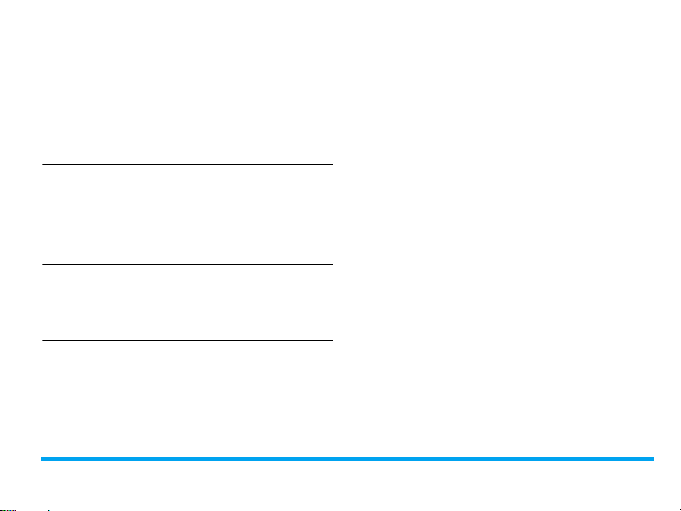
省电模式。在设置 > 显示下,请将背光持续
时间设为低数值,以便电池节电。
自动屏幕锁
在待机状态,本机在设置时长后会自动锁定
屏幕。
设置自动屏幕锁
进入设置 > 常规 > 自动屏幕锁 , 选择所需的
时间间隔。
若选择关闭,则将取消自动屏幕锁。
为屏幕解锁
短按手机左侧的 ) 键,或滑动待机屏幕的锁
片解锁。
手动锁定屏幕
短按手机左侧的 ) 键。
7
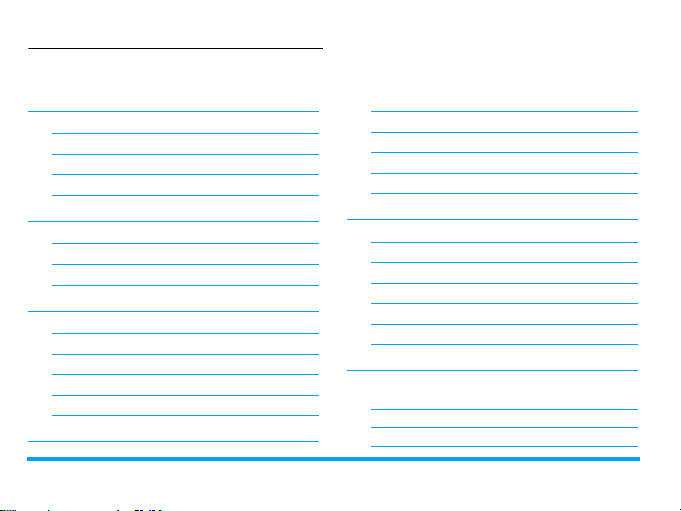
Table of contents
目录
1 第一次使用 11
插入 SIM 卡 11
为电池充电 13
设置时钟 13
插入 Micro SD 卡 ( 存储卡 ) 14
2 文本输入 15
使用全键盘 15
使用手写笔 ( 手写识别模式 ) 15
使用字母数字键盘 16
3 呼叫 19
拨打电话 19
接听电话及挂机 20
通话选项 20
处理多个电话 ( 需网络支持 ) 21
拨打紧急电话 22
4 信息 23
8 目录
写信息 23
管理信息 24
设置信息 26
电子邮件 28
小区广播 30
5 电话簿 31
添加和编辑联系人 31
查找联系人 32
管理联系人 32
共享联系人信息 33
备份重要联系人信息 33
特殊号码 34
6 工具 35
商务管家
创建待办事件 35
查看日程表 35
编辑待办事件 36
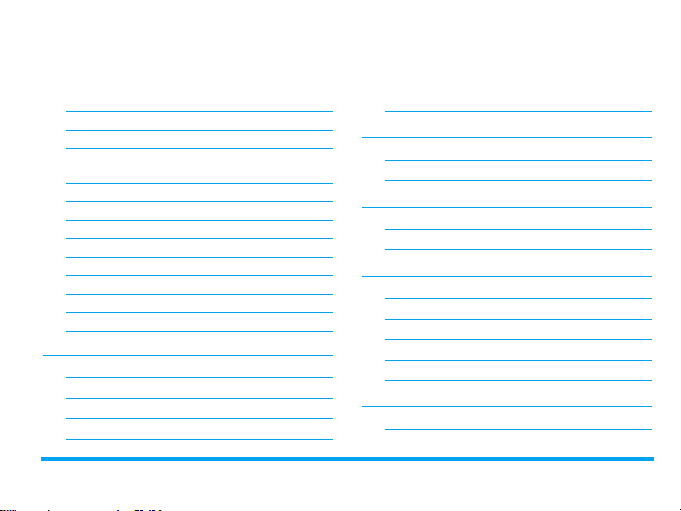
删除过期任务 36
备忘录
录制语音备忘录 36
时针与计时器
闹钟 37
世界时间 38
秒表 38
电子书阅读器 38
商务助理
防火墙 39
计算器 40
货币换算 40
号码归属地 40
7 浏览器 41
管理浏览器 41
访问网站 41
启动 / 关闭 Push 消息 41
UCWEB 41
目录 9
STK 42
8 相机 43
照相机 43
摄像机 47
9 应用 49
Java 应用 49
动感游戏 50
10 多媒体 51
多媒体播放器 51
音乐播放器 52
收音机 54
图片浏览器 56
随身音乐盒 56
11 我的文档 60
查找文件 60
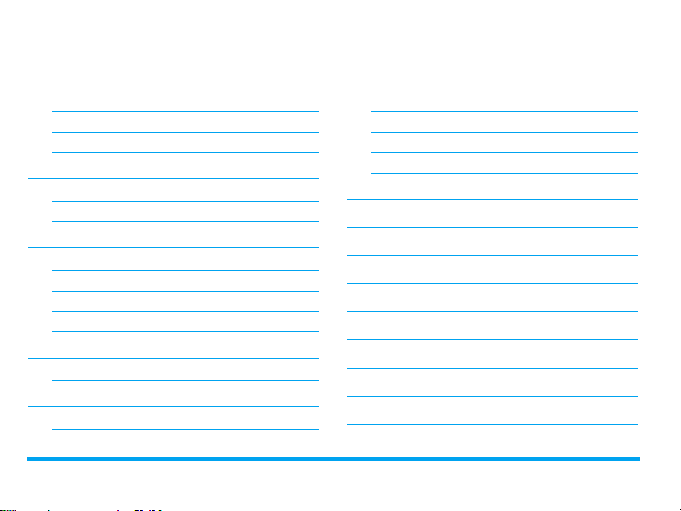
管理文件 60
共享文件 61
使用文件 61
12 通话 63
通话记录 63
通话选项 63
13 蓝牙 65
关于蓝牙 65
接入蓝牙设备 65
被其它蓝牙设备接入 66
编辑设备列表 66
14 情景模式 67
为不同场景设置铃声 67
15 设置 68
自定义待机屏幕的快捷桌面 68
10 目录
常规 68
显示 69
提示音设置 70
互联设置 70
图标与符号 72
注意事项 74
使用建议 79
故障排除 80
飞利浦原厂配件 83
商标声明 85
证书信息 ( 比吸收率 ) 86
客户服务条例声明 87
环保声明 89
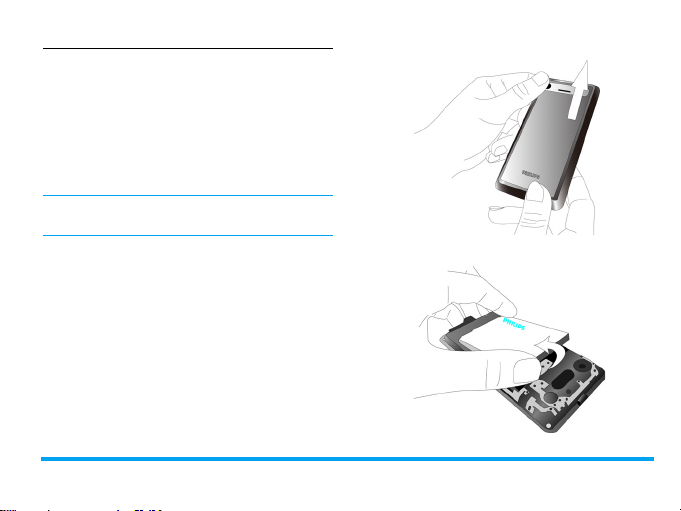
1.
按住手机后盖,往如图所示方向推开。
1 第一次使用
感谢您购买了我们的产品并成为飞利浦大家
庭的一员。
为了让您能充分享受飞利浦提供的支持 , 请
在下面的页面注册您的产品:
www.philips.com/welcome。
在使用手机前,请先阅读 “注意事项”章节
内的安全指导。
2.
使用手机时,须插入一张由网络运营商或零
售商提供的有效的 SIM 卡。 SIM 卡内含有您
所购买的服务信息、您的电话号码以及一个
可以储存电话号码与信息的存储器。
插入 SIM 卡
请按以下步骤插入 SIM 卡。在卸下手机后盖
之前,请务必关闭手机。
第一次使用 11
如图示,取出电池。

4.
请不要在开机状态取出电池,因为这可能导
致您丢失所有的个人设置。
3.
如图示,将 SIM 卡与卡槽对齐,缺角朝外
如图示,将电池上的金属触点与电池槽的
金属触点对齐。然后将电池装入电池槽,
使其卡定。
且金属触点朝下。然后将 SIM 卡推入金属
卡夹下。
5.
如图示,将手机后盖对准槽口推入,直至
其卡定。
12 第一次使用
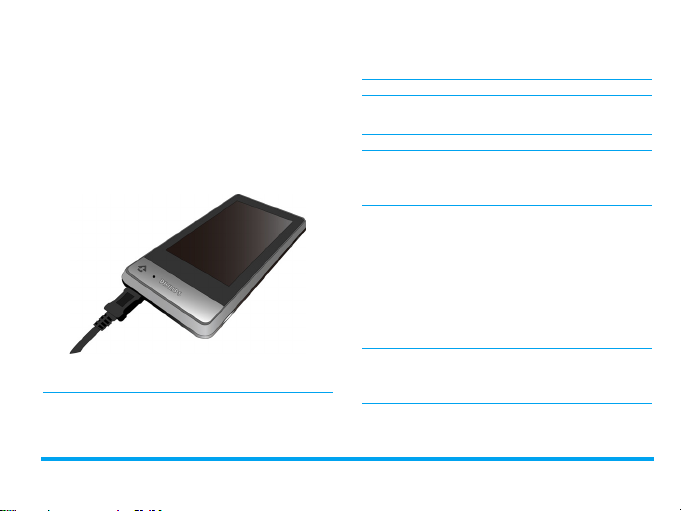
使用手机前,请揭下屏幕及照相机镜头的保
护膜。
为电池充电
手机由充电电池提供电源。新电池已部分充
电。手机屏幕上的电池图标显示电池状态。
为电池充电时,如下图所示插上充电连接器,
然后将连接器的另一端插入电源插座。
从电源上拔下。因此,请选择易于您插拔的
插座。
如果您几天内都不会使用手机,建议您取出
电池。
充电时,您仍可以使用手机。如果电池完全
没电,则电池图标要在充电一段时间之后才
会出现。
设置时钟
1.
确认手机已开机。
必要时,长按手机左侧的开 / 关机键 )。
如需要,输入 PIN 码。 PIN 码为 4 到 8 位
的 SIM 卡保护码,由网络运营商或零售商
预设并提供。
充电时,电池图标会滚动。
电池完全充电后,将充电器继续连接在手机
上不会损坏电池。如需关闭充电器,应将其
第一次使用 13
如果输入 PIN 码连续 3 次错误, SIM 卡将被
锁定。如需解锁,您必须向网络运营商索取
PUK 码。
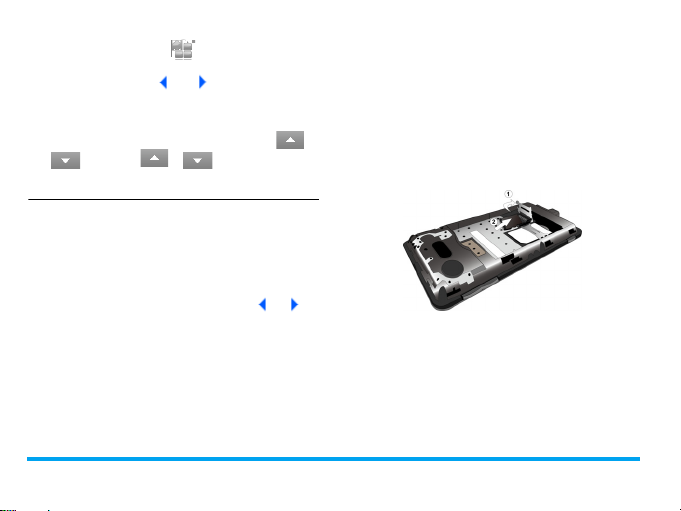
2.
在待机屏幕,点击 进入设置 > 常规 >
时间与日期。
格式设置:点击 或 选择时间 (12 或
24 小时制 ) 和日期格式。
时间 / 日期设置:输入时间与日期。点击
相应输入框。输入数字时,重复点 或
,或按住 或 直至出现所需数
字。
插入 Micro SD 卡(存储卡)
您可以插入一张 Micro SD 以扩展手机存储容
量。
最大支持容量:8 GB
1.
参照“插入 SIM 卡”步骤 1 和 2 进行操作。
2.
推下卡夹,将其抬起。将 Micro SD 卡与卡
槽对齐并放入卡槽。
显示本地及世界时钟
您可在待机屏幕上显示两个时钟:一个显示
本地时间,另一个显示您的目的地时间。
1.
确认手机已设定本地时间与日期。
2.
进入工具 > 世界时间:
本地设置 / 国外设置:重复点击
择城市。必要时,点击选项开启或关闭夏
令时时间 / 外国城市夏令时时间。
3.
检查确认您已将世界时钟设置为待机屏
幕的功能屏。
14 第一次使用
或
选
3.
按下卡夹,推上直至卡定。
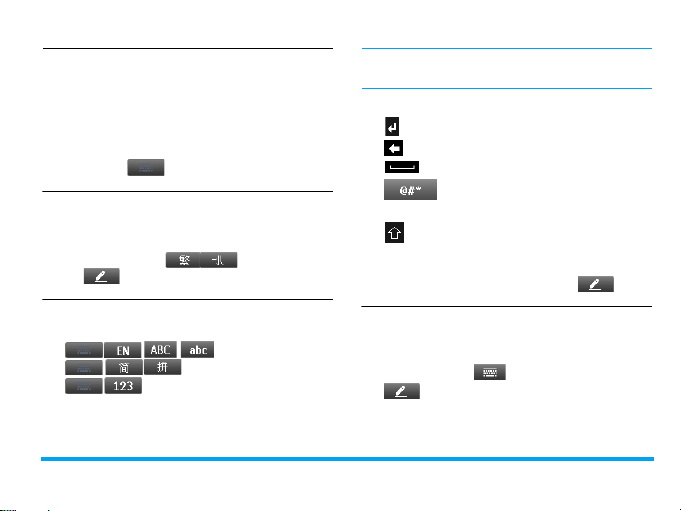
2 文本输入
在本机上,您可通过屏幕全键盘、屏幕字母
数字键盘,或手写笔 ( 手写识别模式 ) 输入
文本。
使用全键盘
选择文本输入模式
• 在编辑屏幕,将手机 ( 垂直时 ) 逆时针旋转
90 度至水平位置。
检查确认您不在 或手写笔输入
模式 。
输入文本
1.
点击选择:
文本输入 15
/:输入英文
: 拼音输入简体中文
: 输入数字
当您为手机选择不同的语言显示时,手机所
支持的输入法可能会发生变化。
2.
点击按键输入所需字母或数字。
: 点击移至下一行的开头。
: 点击删除光标前一个字符。
: 点击输入空格。
: 点击输入符号与标点。再次点
击退出。
: 点击切换字母大小写 ( 英文输入 )。
3.
点击完成结束编辑。
使用手写笔 ( 手写识别模式 )
选择文本输入模式
1.
在编辑屏幕,将手机(水平时)顺时针旋转
90 度至垂直位置。
2.
必要时,点击 切换至:
: 使用随机所附的手写笔 ( 手写识别
模式 ) 输入文本。
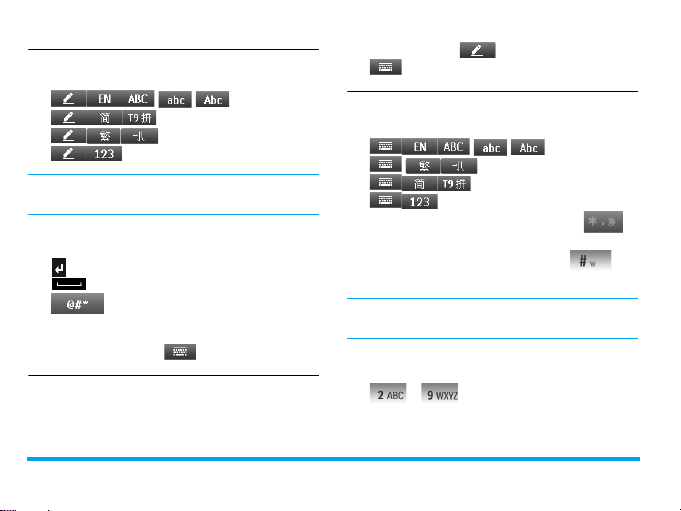
2.
输入文本
1.
点击选择:
当您为手机选择不同的语言显示时,手机所
支持的输入法可能会发生变化。
2.
使用随机所附的手写笔在屏幕上书写,就
如同您用笔在纸上写字一样。
: 点击移至下一行的开头。
: 点击输入空格。
退出。
//:输入英文
: 输入简体中文
: 输入繁体中文
: 输入数字
: 点击输入符号与标点。再次点击
使用字母数字键盘
选择文本输入模式
1.
参照“使用手写笔( 手写识别模式 )”步骤
1。
16 文本输入
必要时,点击 切换至:
: 使用字母数字键盘输入文本。
输入文本
1.
点击选择:
/: 繁体中文
- 当前为英文输入法时,长按 开
启、关闭T9输入(仅限于适用输入法)。
- 如需设置偏好输入法, 长按 。屏
幕上仅出现偏好输入法图标。
当您为手机选择不同的语言显示时,手机所
支持的输入法可能会发生变化。
2.
点击键盘上的按键图标输入所需字母、数
字或笔划。
至 输入字母(T9输入 ) ;
重复按键输入所需字母
( 重复按键输入 )。
//:英文输入
: 拼音输入简体中文
: 输入数字
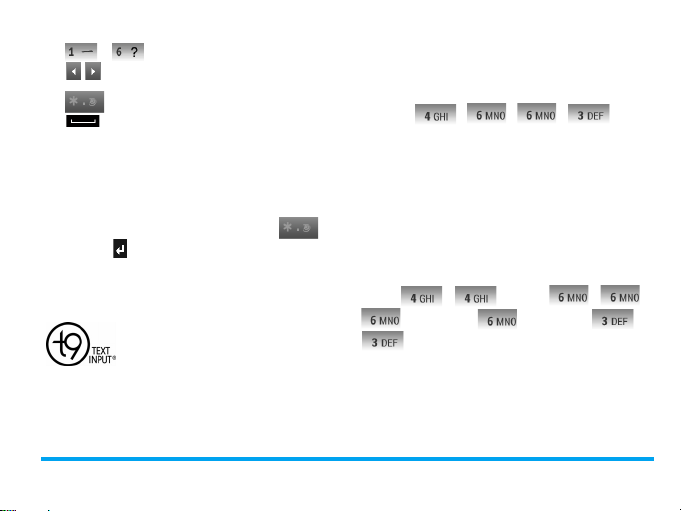
至 输入笔划 ( 繁体中文 )。
/ 点击浏览前一屏或后一屏候选
单词 / 字。
点击输入符号和标点。
点击输入空格。
清除 短按删除一个字母;
长按删除所有输入。
必要时,先点击清除退出输入
模式。
- 点击候选单词 / 字或选择选定。
- 如需移至下一行的开头,点击 并
选择 。
3.
必要时,点击清除退出输入模式。
T9® 输入
T9®联想文本输入法是一种智
能信息输入模式。它含有一个
Tegic Euro. Pat.
App. 0842463
综合的词语数据库,可让您快
速输入文本。只需按一次所需
字母的对应键,即可拼出单词:
T9®会分析您输入的按键,然
文本输入 17
后在弹出窗口显示可能相关的字母或单词组
合。
如何输入单词 “home”
1.
点选 , , , 。
屏幕上显示候选单词列表。
2.
点击选择 “home”。
重复按键输入 (ABC/abc/Abc)
按所需字母的对应键输入单词。按一次可输
入按键上第一个字母,快速按两次可输入按
键上第二个字母,以此类推,直至所需字母
出现在屏幕上。
如何输入单词 “home”
点选 、 (GHI),、、
( MNO), (MNO) ,、
(DEF)。
笔划输入
笔划输入的原理是将中文字按其笔划顺序一
笔一划拆开分解。输入时,参照手机上对应
各种笔划的按键,将笔划按顺序输入,即可
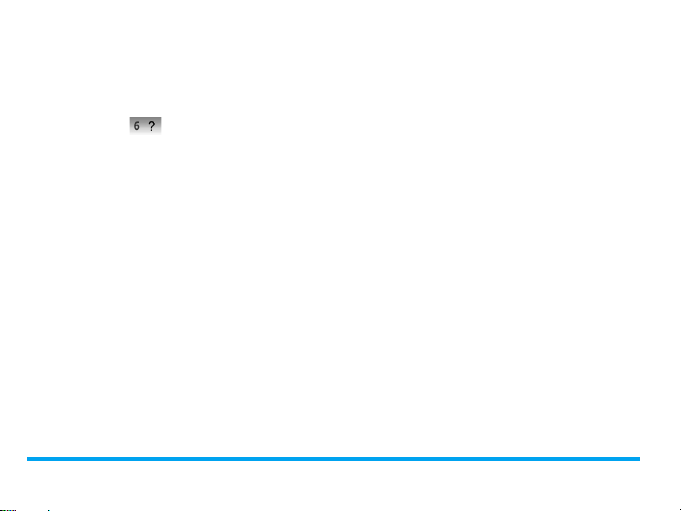
得到需输入的中文字。 该手机中的笔划输入
法将中文字的笔划分成五个基本笔划:( 即
横,竖,撇,捺及折 ),再 加上一个特殊笔
划。当所需笔划不属于以上五种笔划时,可
使用特殊笔划 ( ) 代替。
18 文本输入
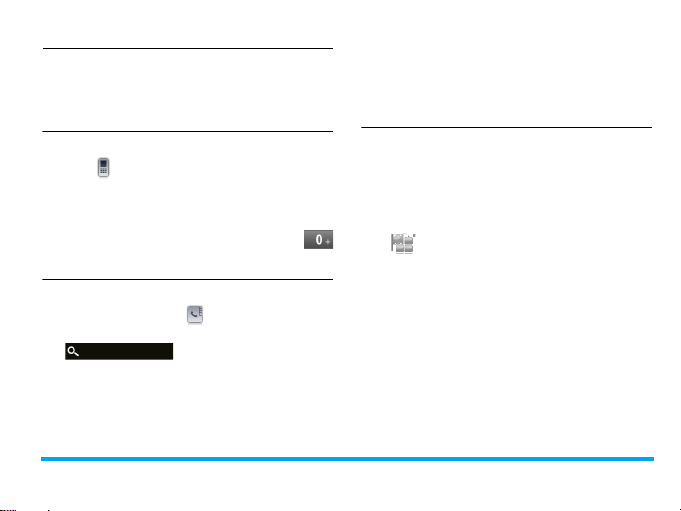
> IP 拨号。
3 呼叫
拨打电话
在待机屏幕
1.
点击 输入电话号码。
屏幕上显示拨号键盘。
2.
点击呼叫拨打该号码。
3.
点击取消
挂机。
在待机屏幕,点击 进入电话簿列表。
如需查找联系人,点击输入框旁边的
过 5 个字符 )。点击输入法图标选择输入
法。
点击拨号拨打所选号码。
如需拨打 IP 电话 ( 仅限中国 ),点 击 选项
。输入联系人姓名 ( 不超
如需拨打国际长途,长按拨号键盘上的
输入国际前缀 “+”。
使用电话簿 ( 见第 31 页 “电话簿”)
1.
2.
呼叫 19
您可以进入通话 > 通话选项 > IP 号码预
设 IP 号码。
3.
点击取消
挂机。
速拨快捷桌面
在待机屏幕的速拨功能屏上,您只需长按预
设联系人图标即可向其拨出电话。在使用此
功能前,应预先设置速拨功能屏。
设置速拨功能屏
点击 进入设置 > 快捷桌面 (见第5页“快
捷桌面”)。
1.
选择快速拨号,点击打开此功能。
待机屏幕上将显示速拨功能屏。
2.
按 ,返回待机屏幕。必要时,滑动显示下
方的滑动杆选择速拨桌面 (见第 5 页 “切
换不同屏幕显示”)。
3.
点击空白联系人图标,从电话簿中选择所
需联系人。
在速拨桌面上,联系人名称显示在图标下
方。
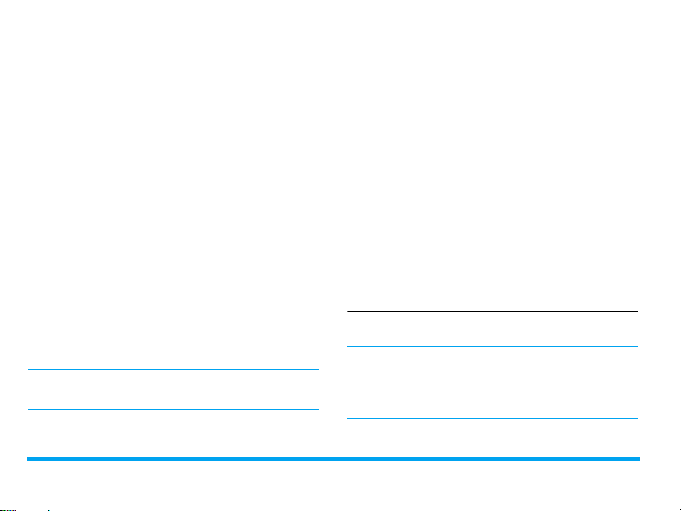
替换速拨桌面上的联系人
1.
选择设置 > 常规 > 速拨桌面。
2.
点击选择需替换的联系人。
3.
点击选项 > 替换选择电话簿中的联系人替
换当前联系人。
接听电话及挂机
来电时,如果呼叫方选择显示其 ID,您的手
机将显示来电号码。如果该号码已存储在电
话簿中,则会显示相应的联系人姓名。
• 接听电话:点击应答。
• 挂机:点击拒绝。
•
如需使用随机所附的单键耳机接听电话或
挂机,
见第 83 页 “耳机”
•
如需拒绝特定联系人的来电,您可以将该
联系人或号码添加到黑名单(有关黑名单的
更多信息,
在静音模式下,手机既不响铃也不振动 ( 见
第 67 页 “情景模式”)。
20 呼叫
见第 39 页 “防火墙”
。
)。
通话选项
通话时,点击键盘使用屏幕拨号键盘。点击
选项进入下列选项:
- 保留:保持当前通话。
- 免提:选择打开或关闭免提模式。
- 静音: 将电话设为静音 / 关闭静音。
- 电话簿:选择或编辑电话簿中的
联系人。
- 录音机:通话录音。
- 信息:发送或接收信息。
- 日历:通话时查看日历
( 见第 35 页 “查看日程表”)。
- 计算器:通话时使用计算器
( 见第 40 页 “计算器”)。
录音机
在某些国家,通话录音受法律限制。如果您
想在通话时录音,我们建议您知会呼叫方并
征得他们的同意。同时,您需对录音内容保
密。
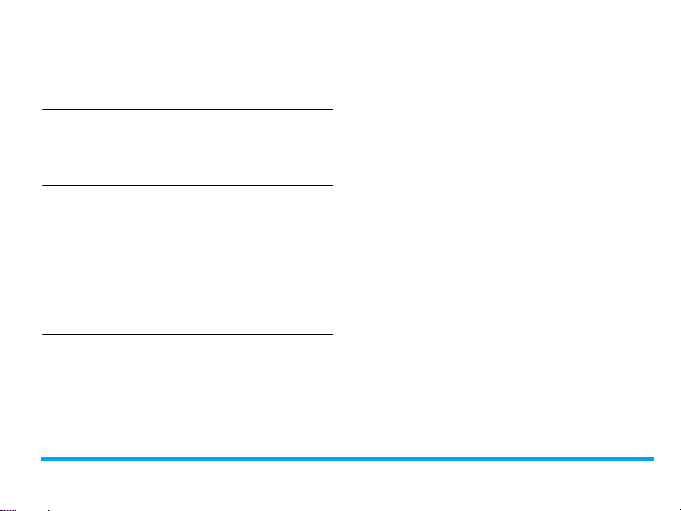
如要在通话时录音,点击选项并选择录音
机。录音文件以 *.amr 格式保存在我的文档菜
单的音频文件夹中(见第60页“查找文件”)。
静音或取消静音
通话时,点击选项,选择打开 / 关闭静音功
能。打开静音时,话筒将关闭。
调节音量
通话时,按音量侧键 + 或 - 提高或降低音量。
处理多个电话 ( 需网络支持 )
您可同时处理多个电话,或召开电话会议。
此功能取决于网络运营商和/或您所购买的服
务。
拨打第二通电话
通话或通话保持时,您可拨打第二通电话。
此时,点击键盘输入电话号码或点击选项 >
电话簿选择联系人,然后点击拨号 ( 选项 ) >
正在拨号拨出电话。第一通电话将被保持,
呼叫 21
第二通电话开始拨出。第二通电话接通后,
选择选项进入下列选项:
• 切换: 在当前通话和被保留的通话之间切
换。
• 会议:将被叫方接入会议呼叫。
• 免提:打开或关闭免提模式。
• 静音: 将电话设为静音 / 取消静音。
• 电话簿:选择或编辑电话簿中的联系人。
• 结束所有: 断开所有通话方的电话。
• 转接:
连接两通电话。转接成功后,您的通
话结束
• 录音机:通话录音。
• 信息:发送或接收信息。
• 日历:通话时查看日历
( 见第 35 页 “查看日程表”)。
• 计算器:通话时使用计算器
( 见第 40 页 “计算器”)。
。
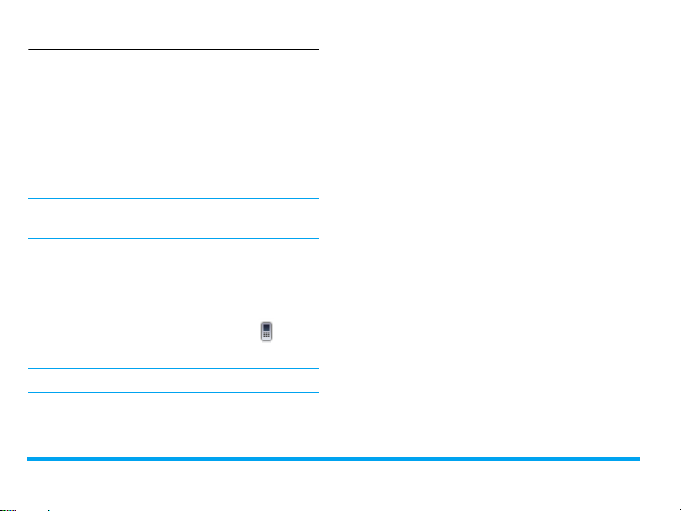
接听第二通电话
通话时,如果您接到第二通来电,手机会发
出提示音且屏幕上会显示来电信息。您可以:
点击应答 接听来电 ( 第一通电话被保
点击拒绝 拒接来电。
持)。
如需接听第二通电话,应先关闭
见第 64 页 ) 且开启
呼叫等待
呼叫转移
(见第64页)。
(
拨打紧急电话
如手机上没有插入 SIM 卡,点击
电话。
如已插入 SIM 卡,在待机屏幕点击 输入紧
急号码,然后点击呼叫。
在欧洲,标准紧急号码是112,在英国为999。
22 呼叫
紧急拨打紧急
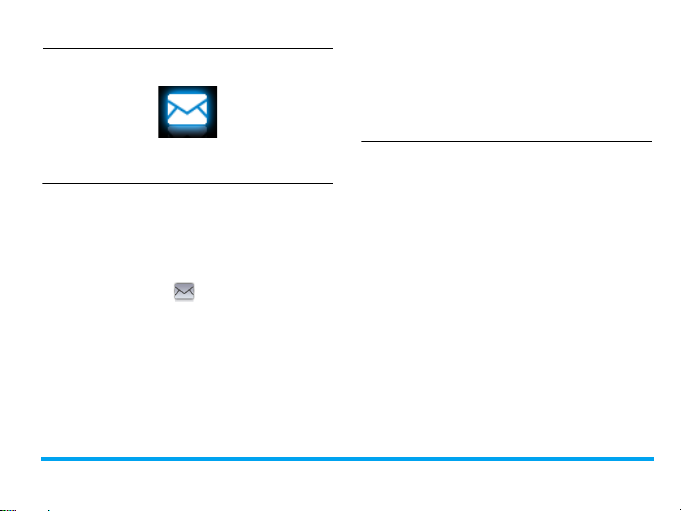
4 信息
使用模板 插入预设信息。
退出编辑器 退出短信编辑器。
3.
点击发送将信息发送给联系人或群组 ( 见
第 31 页 “电话簿”)。
写信息
短信
短信服务 (SMS) 让您可向对方发送文本信
息。您可以使用写短信菜单向其它手机或可
接收短信的设备发送信息。按照以下步骤,
编辑和发送短信:
1.
在待机屏幕点击 ,进入信息。选择写
短信,编辑短信。
2.
点击选项进入下列选项:
另存为 保存至草稿:将短信保存到
插入电话号码 插入联系人的电话号码。
信息 23
草稿箱。
保存成模板:将短信保存为
模板。
彩信
您的手机支持 MMS( 多媒体信息服务 )。通过
多媒体信息服务,您可以接收或发送含有图
片、声音和文本的彩信。
发送彩信时,请确认您的收件人的电话支持
彩信功能以便查看您的彩信。按照以下步
骤,编辑和发送彩信:
1.
选择写彩信,输入彩信内容。请参见第 15
页 “文本输入”。
要插入文件,点击选项 > 插入,然后可以
选择以下选项:
添加图像、
添加音频、
添加视频
在彩信中插入幻灯片。多媒体
幻灯片由图片和音频文件,或
视频短片构成。
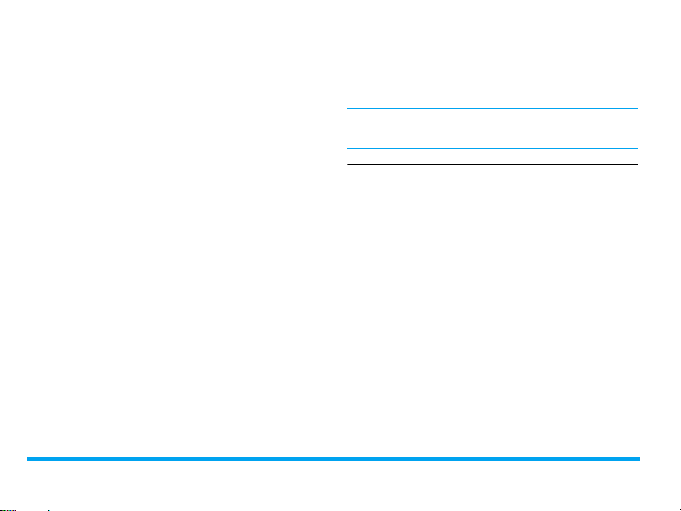
3.
插入新页面
于前、插入
新页面于后
添加附件 在信息中插入文件 (txt,jar 等
添加书签文字添加您保存为书签的网站信息
要设定彩信幻灯片的播放间隔时间,点击
选项 > 幻灯片间隔时间。默认值为 5 秒。
要预览插入的多媒体幻灯片,点击选项 >
预览。
2.
要发送彩信,点击完成进入下列选项:
至 输入收件人的号码或电子邮件地
抄送 输入您希望同时收到本信息的其它
密送 输入您希望同时收到本信息的其它
主题 输入彩信主题。
24 信息
在彩信中插入更多幻灯片。
)。
( 见第 41 页 “浏览器”)。
址。
收件人的号码或电子邮件地址。
收件人的号码或电子邮件。其它收
件人看不到密送列表中的收件人。
输入收件人号码或电子邮箱后,点击完成
进入选项列表。可选择发送彩信,保存彩
信,将彩信另存为模板或继续编辑消息。
受版权保护的图片及语音文件不能通过彩信
发送。
使用信息模板
您可使用预置信息写信息。模板文件夹中已
经预设了 10 条短信及 5 条彩信。
1.
选择模板 > 短信或彩信。
2.
选择所需模板。
3.
点击写信息或点击选项,然后选择写信
息。编辑屏幕上显示预置信息。
管理信息
手机和 SIM 卡中存储的信息分类保存在以下
文件夹中:
收件箱:收到的信息
已发件箱:已发出的信息
未发件箱: 未能成功发送的信息
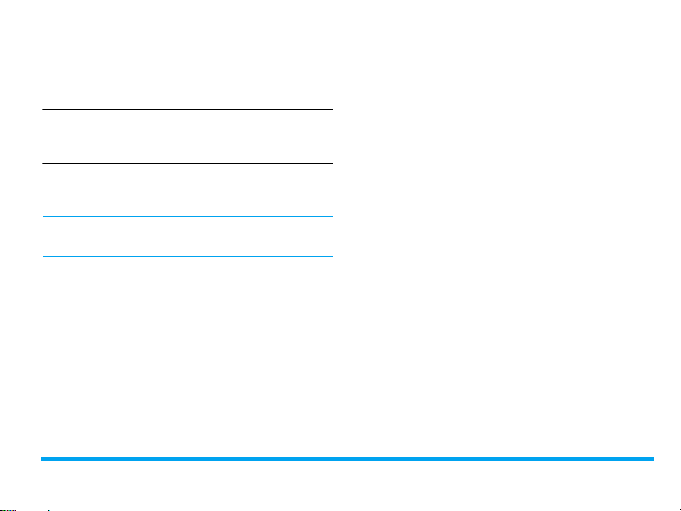
草稿箱:保存为草稿的信息
SIM 卡收藏夹:保存在 SIM 卡中的信息
垃圾短信: 拒收或过滤掉的信息
查找信息
• 点击进入文件夹,选择信息。
管理信息
• 点选、打开信息。点击选项进入以下选项:
对于短信、彩信,或不同文件夹,功能选项
可能有所不同。
以短消息回复通过短信回复彩信发件人。
回复 回复发件人。
回复所有 回复发件人及抄送和密送列表
锁定模式 可选择打开或关闭锁定模式。
转发 转发所选信息。
重新发送 重新发送所选信息。
信息 25
上的所有收件人。
编辑 编辑并发送所选信息。
呼叫前编辑 编辑发件人号码,然后拨打电
使用详情、
提取号码、
提取 URL
删除 删除所选信息。
删除全部 删除文件夹中的所有信息。
另存为模板 将当前彩信保存为彩信模板。
同号删除 删除来自同一个手机号码的所
标记多个 选择多条信息进行删除。
移至 SIM 卡 将当前短信移至 SIM 卡收藏夹
话。
提取发件人或信息中包含的号
码写信息、打电话或保存到电
话簿。
提取信息中包含的 URL 连接到
网站,或添加为书签。
有短信。
选择信息,点击选择或取消选
择或取消所选信息。点击选项
> 删除删除所选信息。
保存。
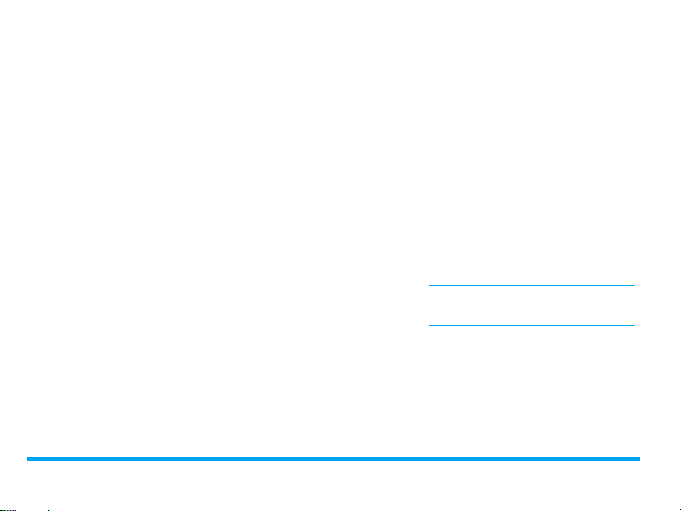
保存对象 将当前彩信中的附加文件保存
属性 显示当前信息的文件信息。
到手机或存储卡中。
设置信息
部分信息设置取决于您向网络运营商申请的
服务。有关帐户设置、状态设置、服务器设
置或其它相关设置,请咨询网络运营商。
选择设置 > 短信进入:
设置档设置设置档名称:编辑当前设置文件
的名称。
短消息中心号码:选择默认的短
消息中心号码。如果 SIM 卡上没
有可选号码,必须手动输入该号
码。
26 信息
状态设置 发送报告:若选择此选项,手机
有效期:选择您的短信保存在短
消息中心的时间。当您的收件
人没有接入网络,不能及时收
到短信时,此功能可在有效期
内、在收件人接入网络时将短
信转发给收件人。此功能取决
于您所购买的服务。
信息类型:选择发送信息的格
式。此功能需网络支持。
将以短信提示您的信息是否发
送成功。
此功能取决于您所购买的服
务。
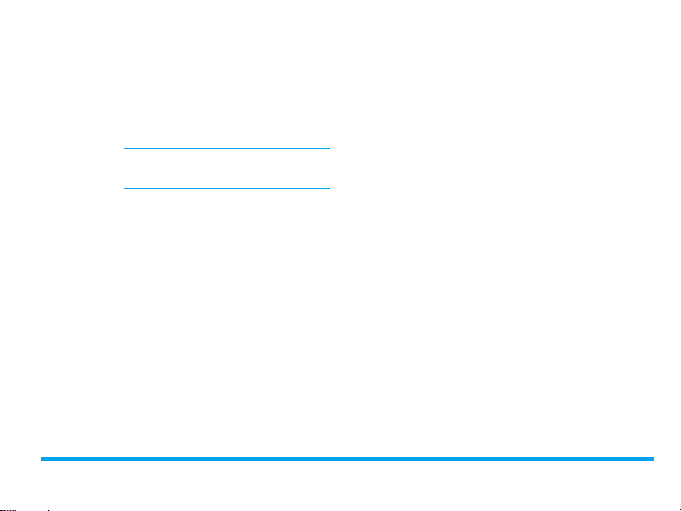
回复路径:若选择此选项,短消
息中心号码将随同短信一起发
送。收件人则可使用您的短消
息中心回复短信。 这样可以加
快信息的传送速度。
此功能取决于您所购买的服
务。
自动保存:点击选择
选择:短信发送后自动保存到已
发件箱。
取消:短信发送后不保存。
存储状态 查看 SIM 卡及手机中的短信占用
内存的情况。
信息发送设置选择优先传送模式:GPRS 优先、
GSM优先或仅使用GSM。请联系
网络运营商了解详情。
信息 27
选择设置 > 彩信进入:
编辑设置 选择幻灯片时间、创建模式、重
调整图像大小及自动签名。自动
签名为打开时,选择签名并点击
编辑编辑签名内容。
发送设置 设置彩信的发送选项:有效期、
发送报告、阅读报告、 优先级、
发送时间及隐藏发件人。
接收设置 设置彩信的接收选项:本地网
络、漫游网络、阅读报告及发送
报告。
过滤器 选择要过滤的彩信或电子邮件类
型:匿名和广告。
服务器设置档配置网络信息。请联系网络运营
商了解更多详情。
存储状态 查看彩信占用内存情况。
